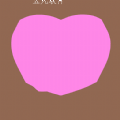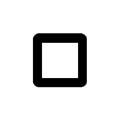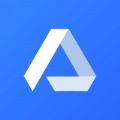使用easyBCD安装linux双系统教程[多图]
时间:2017-12-18 17:39:42
linux双系统解决了很多电脑的兼容性问题,不过想要安装linux双系统还是有些麻烦的,不过现在你可以来学习手游汇小编教你的使用easyBCD来引导安装linux双系统了。
asyBCD如何引导安装linux双系统介绍:
首先我们需要下载ubuntu
![使用easyBCD安装linux双系统教程[多图]图片1](https://syhlzimg.soyohui.com//update/ueditor/20171218/kz2k54as5d4.jpg)
准备磁盘
打开磁盘管理,打开方式 右键计算机 ?> 管理 ?> 储存 ?> 磁盘管理
删除分区中的一个卷,用作ubuntu系统,双系统下,windows读不了ubuntu的分区,ubuntu可以读window的分区。
我电脑加了个固态硬盘,所以有磁盘0 和磁盘1。
3、解压文件,配置引导
将系统文件iso的casper中的 initrd.lz 和 vmlinuz.efi
两个文件解压到C盘根目录,同时把iso文件也方法到C盘根目录下,这里不限制,放在其他分区也可以,但三个文件一定要放在一起,而且是分区的根目录下。
![使用easyBCD安装linux双系统教程[多图]图片2](https://syhlzimg.soyohui.com//update/ueditor/20171218/ndscv1p2wcd.jpg)
然后打开EasyBCD,新加新条目 --> NeoGrub,然后点安装 --> 配置。 会弹出一个menu.lst的文本,替换里面的内容
title Install Ubuntu
root(hd0,0)
kernel(hd0,0)/vmlinuz boot=casper iso-scan/filename=/ubuntu-15.04-desktop-amd64.isoro quiet splash locale=zh_CN.UTF-8
initrd(hd0,0)/initrd.lz
注意粗体部分,(hd0, 0)这是指定资源所在的分区,第一个0指第一个磁盘,我有两个盘,也就是指固态盘,第二个0指分区,0表示第一个分区,因为我放在C盘,所以是(hd0, 0)。举个例子,如果是下图情况
也就是说我的系统iso文件和解压出来的两个文件放在磁盘1的E盘的话,那么就该是(hd1, 1)。
到这里,我们就可以重启电脑了。
4、开始安装前配置
重启后选择NeoGrub引导加载器,会进入一个试用系统,也就相当是PE了。
快捷键ctrl + alt + T(或者右键桌面,进入终端) 进入终端,输入命令sudo umount -l
/isodevice,这里请千万注意,我就是看了别人的教程,这里花了我2个晚上的时间都没搞好。-l是小写L不是i,-l后面有个空格,这个命令是卸载分区的意思,不会影响其他盘。这里不执感的话安装不了,重要。
相关游戏
-
 作业精灵答案网202019MB其他
作业精灵答案网202019MB其他 -
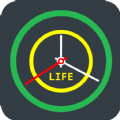 死亡计算器寿命计算器ios5MB天气预报
死亡计算器寿命计算器ios5MB天气预报 -
 废文网使用测试题答案15MB新闻资讯
废文网使用测试题答案15MB新闻资讯 -
 快对作业免费使用19MB学习教育
快对作业免费使用19MB学习教育 -
 骑士微商破解版167MB社交聊天
骑士微商破解版167MB社交聊天
最新合集
- wand捏脸app合集2021-8-13
- 溪沐下载合集2021-8-13
- 幻之封神合集2021-8-17
- 西瓜消消乐红包版合集2021-8-14
- 无尽的拉格朗日合集2021-8-16
- 小拉出行抢单神器合集2021-8-17
- 创造与魔法结缘版合集2021-8-13
- 元气骑士3.2.5破解版合集2021-8-16
- 迷你世界1.3.0合集2021-8-17
- The Court篮球游戏合集2021-8-13
相关文章
最新游戏
玩家评论
网名(您的评论需要经过审核才能显示) 回复 [ ] 楼取消回复